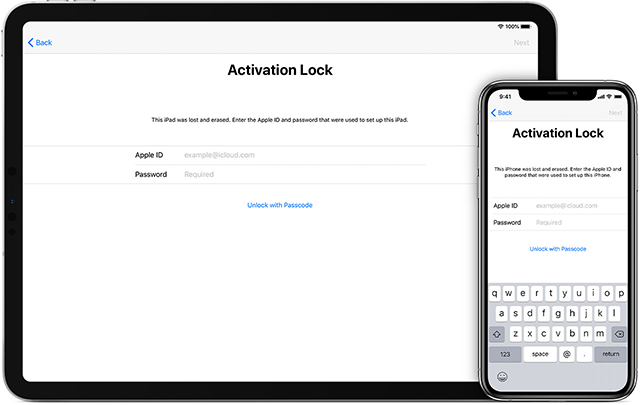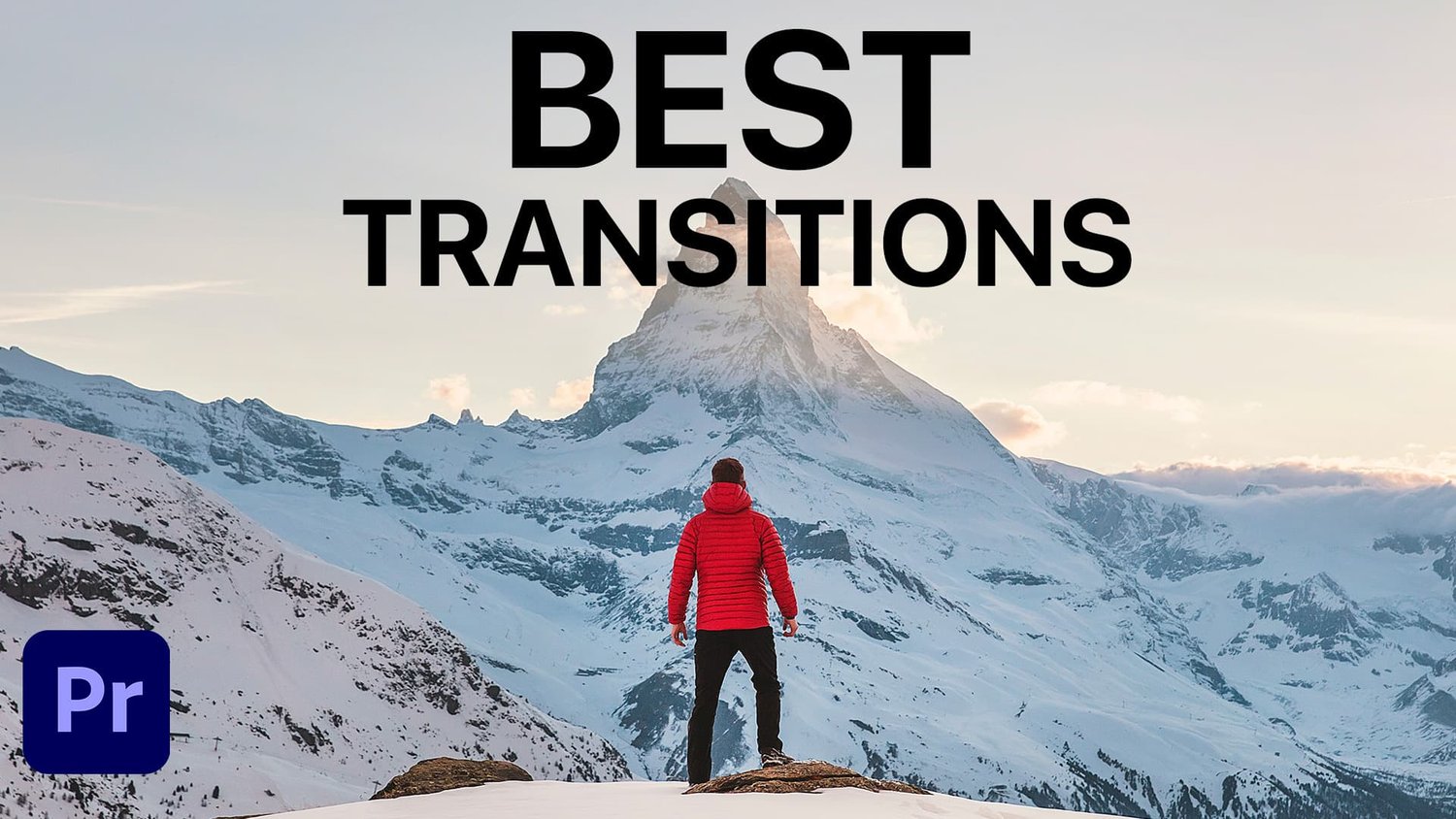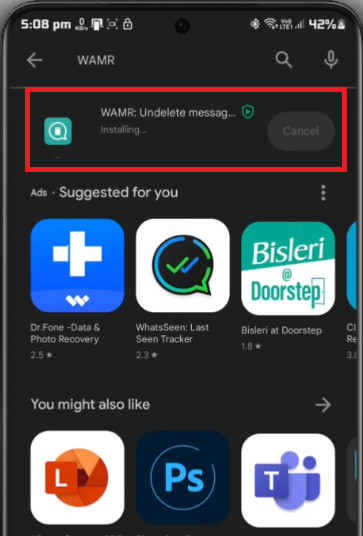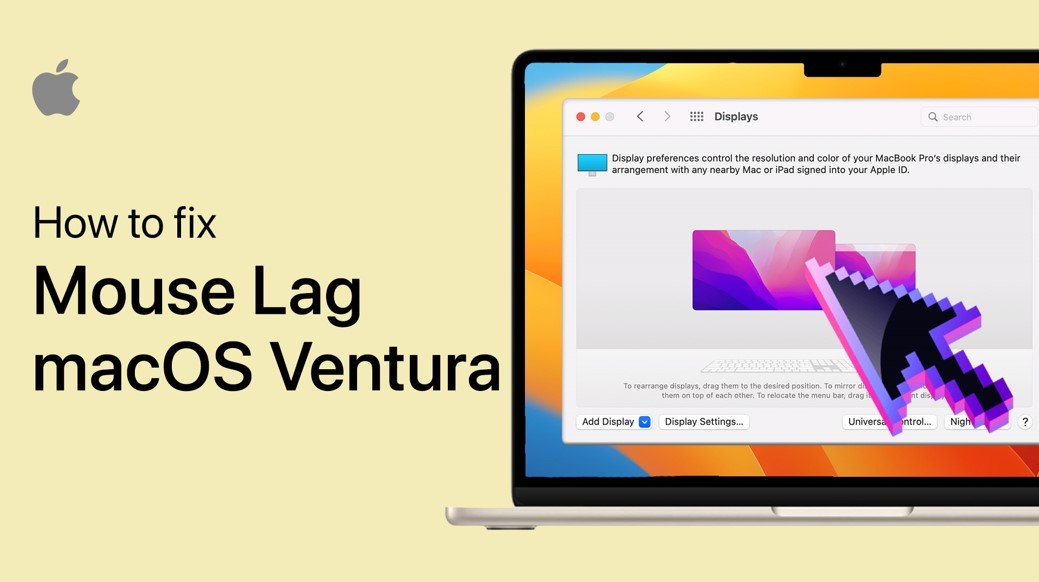在当今的数字时代,远程交流已成为我们大多数人的一种生活方式。随着虚拟会议和视频会议的出现,微软团队已成为企业和个人的领先平台。但是,有时用户在安排微软团队中的事件时遇到技术困难。这可能是一个令人沮丧的经历,尤其是当您有重要的会议要参加时。但是不烦!在本文中,我们将提供逐步指南,以解决问题,并帮助您安排活动而又不麻烦。
使用Teams Web应用程序
有了正确的帐户权限,您可以默认情况下创建新的会议或安排事件。
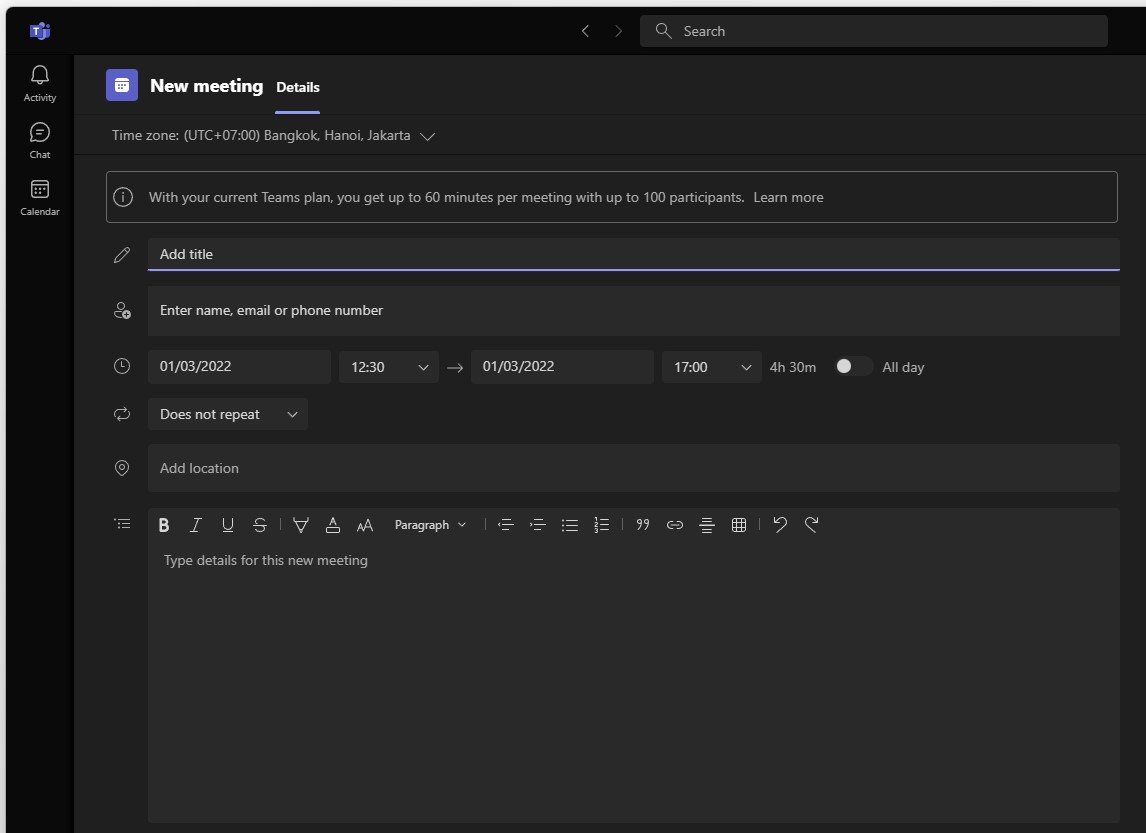
微软团队新会议
要测试此问题是否与Microsoft Teams帐户设置或应用程序有关,我建议您检查是否可以使用该事件安排新事件团队网络应用程序。
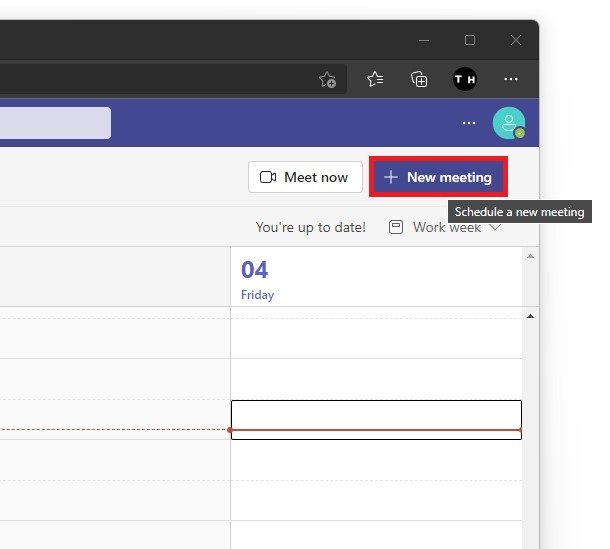
安排新会议
登录您当前的Microsoft Teams帐户,这将使您可以使用浏览器使用相同的接口。
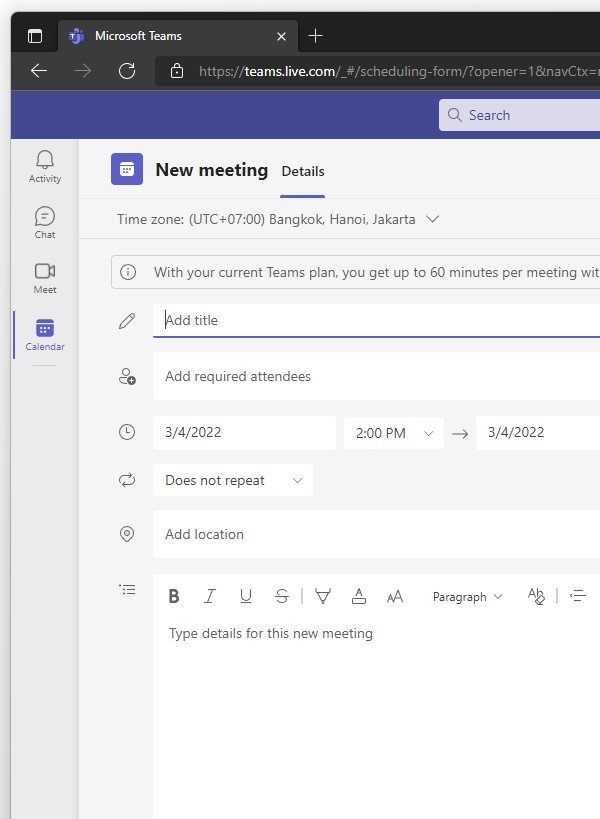
在您的PC上登录Microsoft团队
确保可以使用Web版本创建新的会议之后,请确保将应用程序完全重新启动。在您的系统托盘中,右键单击团队图标并选择辞职。
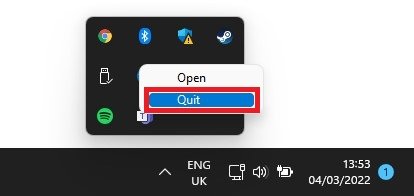
退出系统托盘中的团队
安排新团队会议
然后,您可以重新启动应用程序,该应用程序应在重新启动后自动更新,并确保您使用正确的帐户登录。创建新会议时,请确保使用正确的时区,并正确设置您的日期和时间。
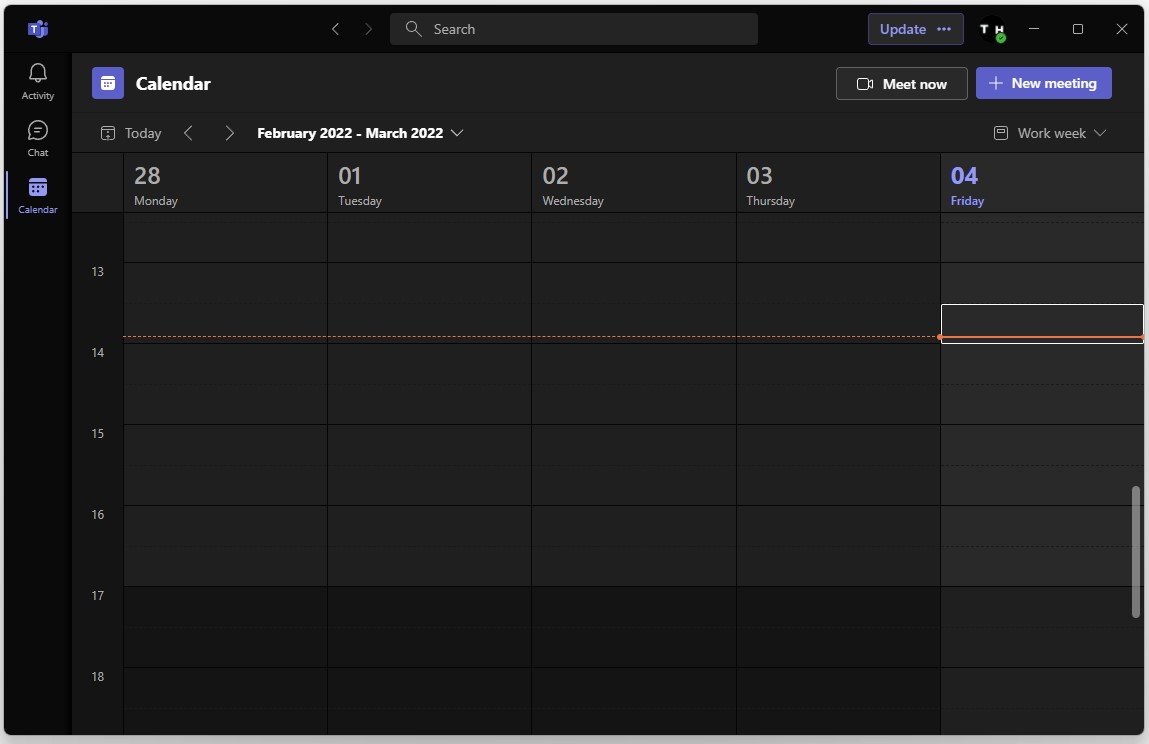
微软团队>新会议
将团队电子邮件添加到Outlook
确保您的团队电子邮件添加到您的Outlook帐户中。打开你的前景申请并确保您使用帐户登录。
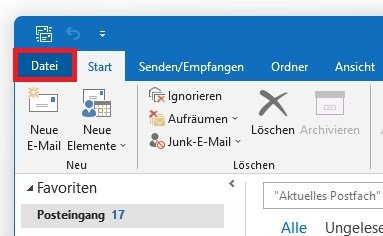
导航到信息左上方的选项卡,然后单击帐户设置。
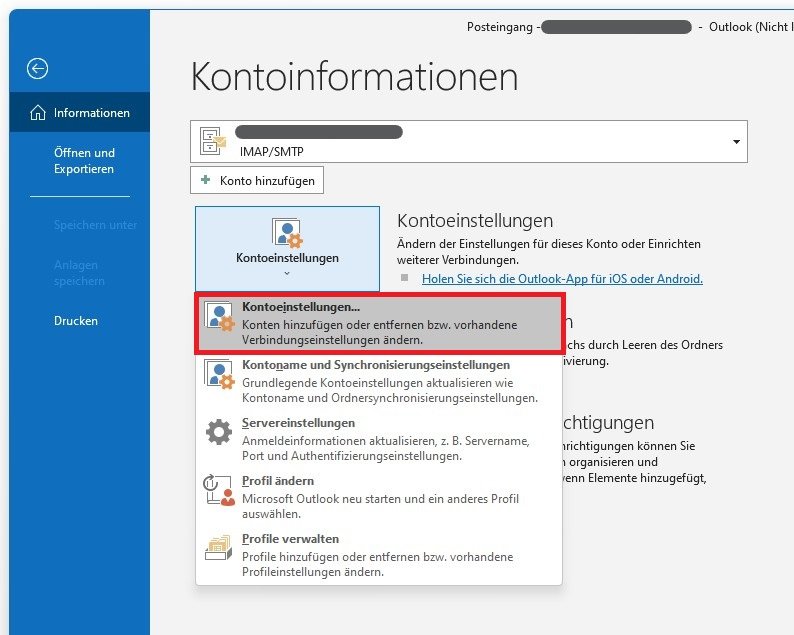
信息>帐户信息
在帐户部分,使用正确的电子邮件地址。否则,您需要将其添加到帐户信息您的Outlook设置部分。
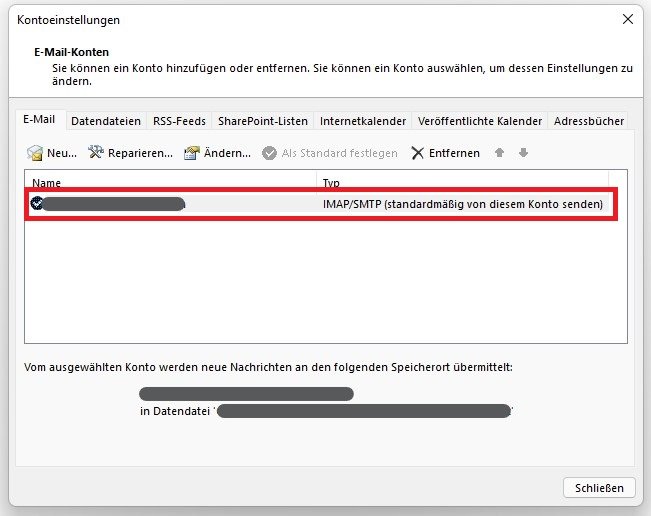
重置和维修Microsoft Teams应用程序
如果您在PC上有管理特权,则作为最后的手段,修复和重置Teams应用程序。这只需几秒钟,重置应用程序的数据将防止将来的常见问题。搜索卸载并选择添加或删除程序。
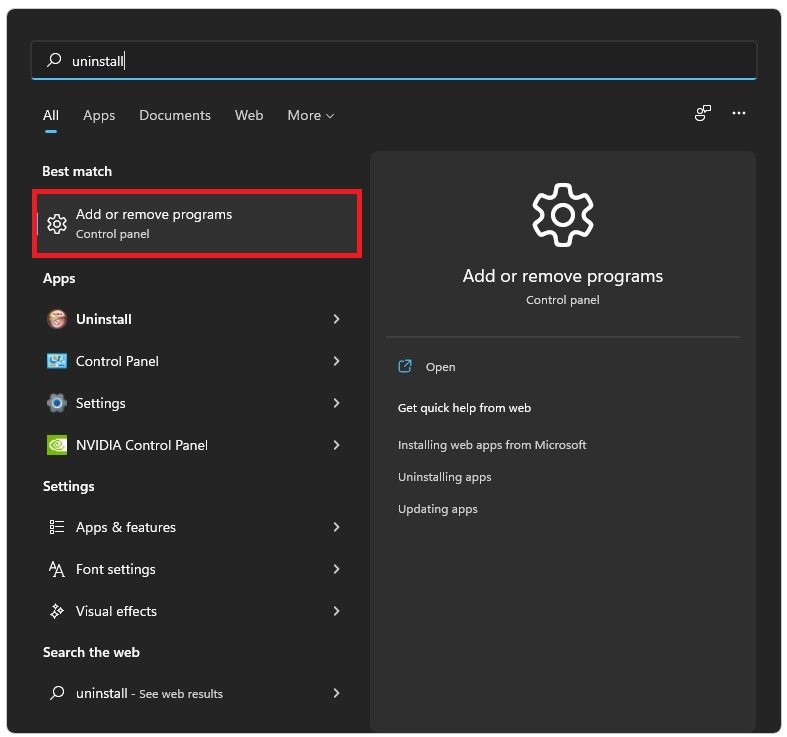
添加或删除程序
通过所有驱动器过滤您的搜索并查找团队。单击旁边的汉堡菜单微软团队并选择高级选项。
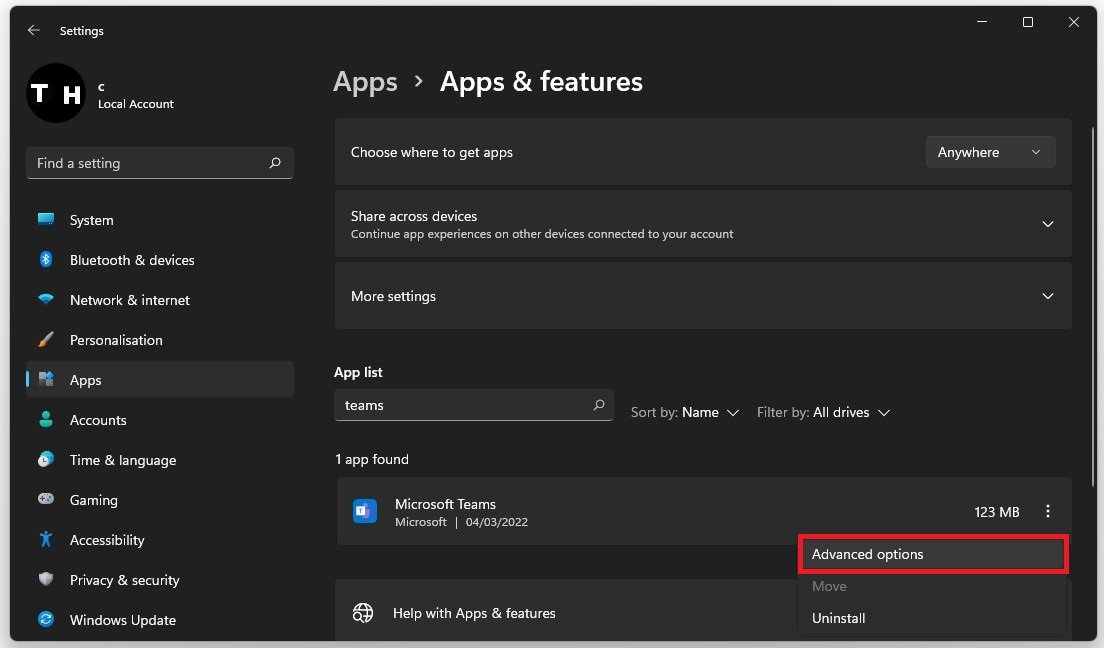
Windows设置>应用程序>应用程序和功能
向下滚动并选择维修。接下来,单击重置删除您的自定义设置和当前登录信息。如果您现在可以使用正确的帐户登录,则应该可以安排活动或会议。
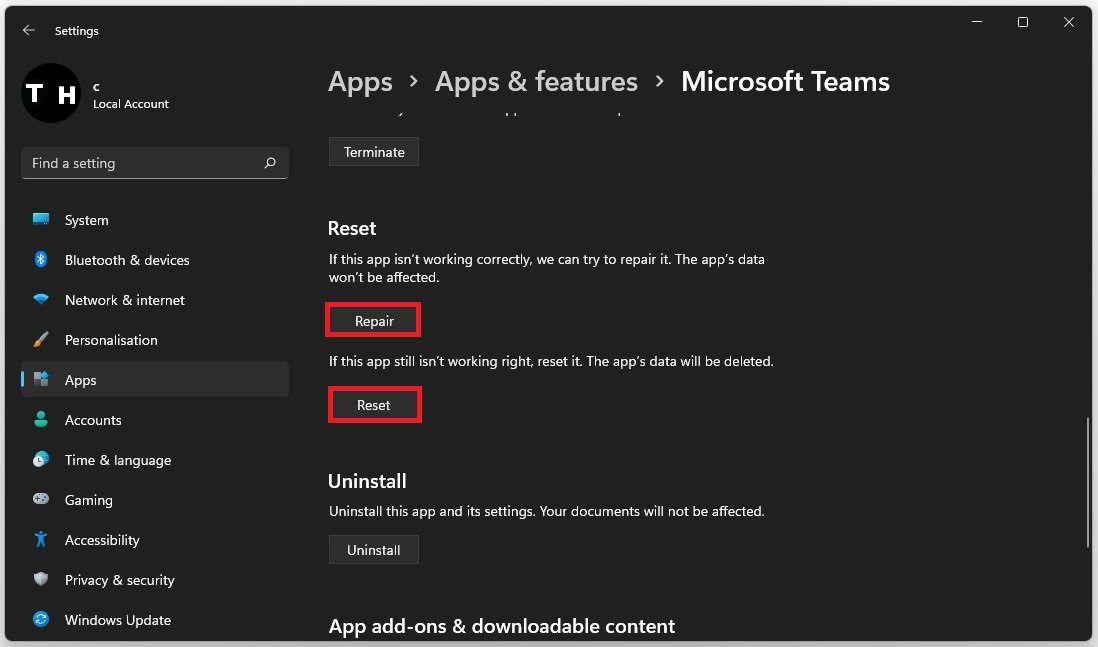
Microsoft Teams属性>维修>重置

![如何修复iPhone屏幕录制不起作用[12种方法]](https://pfrlju.com/tech/avilas/wp-content/uploads/cache/2025/04/fix-iphone-screen-recording-not-working.jpg)